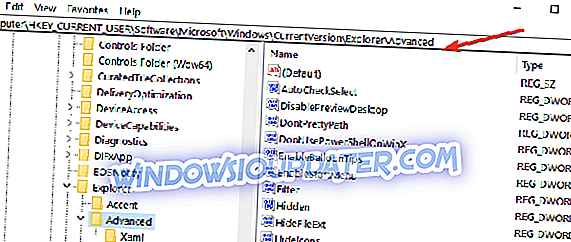Bagaimana saya mengubah saiz Menu Mula saya di Windows 10?
- Tweak Registry anda
- Gunakan anak panah dua sisi
Sepertinya dengan kemas kini baru Windows 10, Microsoft telah melumpuhkan ciri resizable dari menu Mula yang paling disukai pengguna tentang sistem operasi Windows. Nah, saya di sini untuk memberitahu anda bahawa terdapat tweak yang sangat mudah dalam sistem dan anda boleh menetapkan ciri Resizable menu Mula di Windows 10 dalam hanya lima minit masa anda.

Untuk penyelesaian ini mengenai ciri saiz semula untuk menu Mula di Windows 10, anda perlu melakukan beberapa pengubahsuaian Pendaftaran. Sebagai langkah berjaga-jaga keselamatan, selalu menjadi cadangan yang baik untuk membuat sandaran semua fail dan folder yang mungkin anda perlukan sekiranya anda mendapat potensi kesalahan dalam sistem. Juga, untuk perubahan ini kepada editor pendaftaran, anda perlu log masuk dengan akaun pentadbir anda agar dapat menambah DWORD baru ke sistem.
Bagaimana untuk menukar saiz menu Start Windows 10
1. Tweak Registry anda
- Tekan dan tahan butang "Windows" dan "R".
- Anda harus mempunyai tetingkap Run di hadapan anda.
- Tulis pada kotak dialog yang berjalan berikut: "regedit" tanpa petikan.
- Tekan butang "Enter" pada papan kekunci.
- Jendela Editor Registry harus berada di layar.
- Di sebelah kiri panel kiri klik untuk membuka folder "HKCU".
- Di folder "HKCU" klik kiri untuk membuka folder "Perisian".
- Dalam folder "Perisian" klik kiri pada folder "Microsoft" untuk membukanya.
- Di folder "Microsoft" klik kiri pada folder "Windows" untuk mengembangkannya.
- Dalam folder "Windows" cari folder "CurrentVersion" dan bukanya.
- Dari folder "CurrentVersion" buka folder "Explorer".
- Sekarang dalam folder "Explorer" cari folder "Advanced" dan bukanya.
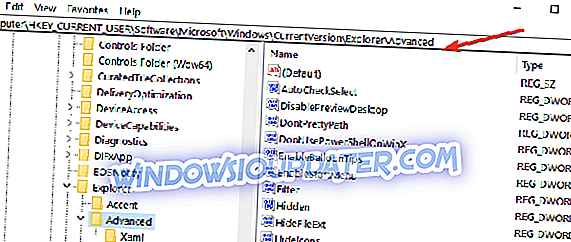
- Pada panel sebelah kanan klik kanan pada ruang terbuka.
- Klik kiri atau ketik pada ciri "Baru".
- Sekarang dari sub-menu klik kiri atau ketik pada "Nilai DWORD (32-bit)"
- Namakan DWORD seperti berikut: "EnableXamlStartMenu" tanpa petikan.
- Tetapkan nilai untuk DWORD ini kepada "0".
- Tutup Windows Registry Editor.
- Reboot komputer Windows 10 anda
- Selepas peranti mula menyemak untuk melihat apakah menu Mula resizable anda berada di sana.
2. Gunakan anak panah dua sisi
Sekarang bahawa Windows 10 membolehkan anda untuk mengubah saiz Menu Mula anda, semua yang anda perlu lakukan ialah berlegar ke atas sempadan Menu Mula dengan penunjuk tetikus anda sehingga anak panah dua sisi muncul. Apabila ia berlaku, klik pada menu Mula dan seret anak panah untuk mengubah saiznya.

Itu sahaja yang perlu anda lakukan dan membawa semula menu Start resizable anda pada Windows 10. Jika anda menghadapi sebarang masalah di sepanjang jalan dalam tutorial ini, anda boleh menyiarkan komen di bahagian bawah dan saya akan membantu anda secepat mungkin.